Top 25 mest nyttige kommandoer og spørgsmål til Cortana
Cortana , Microsofts(Microsoft) virtuelle assistent, bliver bedre dag for dag. Hun lærer nye ting og kan svare på alle mulige spørgsmål og kommandoer fra dig. Derfor tænkte vi, at det ville være en god idé, hvis vi opsummerer de mest nyttige kommandoer og spørgsmål, du kan bede Cortana om at gøre eller besvare. Som du vil se i denne artikel, er hun ikke kun i stand til at forstå, hvad du fortæller hende på skrift, men hun er også ret dygtig, når det kommer til at forstå talte kommandoer eller spørgsmål.
Vigtige ting du bør vide om Cortana
Før du kan kommandere eller stille spørgsmål til Cortana , skal du vide et par ting:
- Først(First) og fremmest skal du gennemgå en førstegangsopsætning til Cortana . Bare rolig; det er en hurtig og nem proces. Vi dækkede alle detaljerne i denne tutorial: Sådan konfigureres Cortana for første gang i Windows 10(How To Setup Cortana For The First Time, in Windows 10) .
- For det andet er det nemmere at interagere med Cortana , hvis du allerede kender og forstår den måde, hun arbejder på. For at få en bedre ide om, hvordan du interagerer med Cortana og hendes grænseflade, anbefaler vi, at du først læser disse vejledninger: Sådan bruges Cortana på en Windows 10 pc, notebook eller tablet(How To Use Cortana On A Windows 10 PC, Notebook Or Tablet) og hvordan du konfigurerer Cortana på en Windows 10 pc, notebook Eller tablet(How To Configure Cortana On A Windows 10 PC, Notebook Or Tablet) .
Du skal huske på, at Cortana lærer nye ting hver dag, så listen over kommandoer, vi vil vise i næste afsnit af denne artikel, dækker muligvis ikke alt, hvad hun kan gøre. Vi vil dog forsøge at opdatere denne artikel med jævne mellemrum, så vi inkluderer de nyttige ting, Cortana lærer over tid.
Hvilke er de mest nyttige Cortana- kommandoer og spørgsmål?
Cortana kan gøre mange ting for dig. Her er nogle af de mest nyttige kommandoer og spørgsmål, du kan stille Cortana :
1. Cortana kan starte apps. (1. Cortana can launch apps.)Vil du starte en bestemt app? Bed Cortana(Tell Cortana) om at åbne den, som: "Åbn kamera."("Open Camera.")

2. Cortana kan søge gennem dine filer. (2. Cortana can search through your files. )Fortæl Cortana(Tell Cortana) navnet på det dokument, du vil have hende til at finde, og hun vil straks begynde at søge efter det, både på din computer og på din personlige cloud-lagerplads - OneDrive. Hvis du ikke kender navnet på dit dokument, kan Cortana også lave kontekstuelle søgninger, såsom "dokumenter fra sidste måned." Når du er færdig, vil hun vise en liste med alle de dokumenter, der matcher din forespørgsel.
3. Cortana kan søge på nettet. (3. Cortana can search the web.)Hvis du vil søge på internettet, kan Cortana gøre dette. Alt du skal gøre er at spørge hende. Enhver anmodning svarende til "Find mig [alt hvad du vil]"("Find me [anything you want]") vil gøre . Endnu mere, hvis Cortana ikke kan besvare et spørgsmål eller gøre noget, du beder hende om, vil hun automatisk foretage en Bing -søgning og vise dig resultaterne.
4. Cortana kan foretage ændringer i nogle Windows 10-indstillinger. (4. Cortana can make changes to some Windows 10 settings. )Uanset om du vil slå Wi-Fi fra eller flytilstand(Airplane mode) til, vil kommandoen og Cortana adlyde. Alt du skal sige er noget som "Hey Cortana, turn WiFi off!".

5. Cortana kan skrue op eller ned for lydstyrken. (5. Cortana can turn the volume up or down. )Når du lytter til musik eller ser en film på din pc, er en af de mest nyttige ting, Cortana kan gøre for dig, at skrue op eller ned for højttalerens lydstyrke. Du kan simpelthen sige noget som "Hey Cortana, turn up the volume!"uden at skulle rejse dig fra din yndlingslænestol.

6. Cortana kan fortælle dig vejret. (6. Cortana can tell you the weather. )Du kan spørge hende om vejret, og hun vil med det samme fortælle dig, hvad vejret er på din placering. Du kan endda spørge hende, hvordan vejret er i en bestemt by eller på en bestemt dag. Bare(Just) sig "Hvordan er vejret Cortana?" ("What's the weather Cortana?").
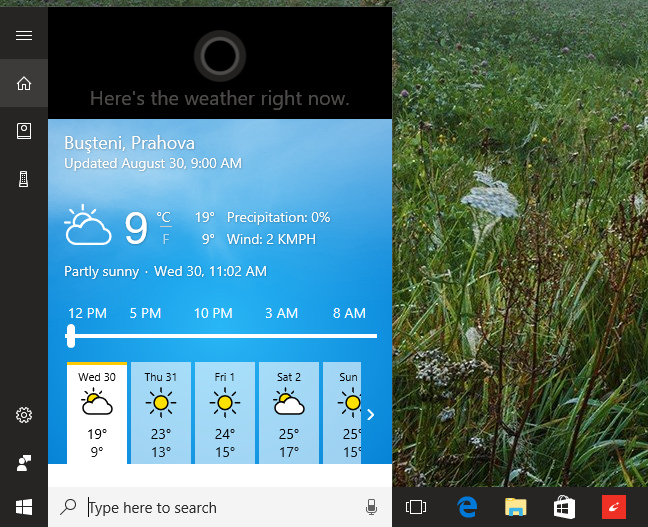
7. Cortana kan vise dig nyhederne. (7. Cortana can show you the news. )Du kan bede Cortana om at vise dig de seneste overskrifter og nyheder, uanset om de er lokale, nationale eller endda internationale. Brug en kommando som "Show me the latest news!".
8. Cortana kan holde styr på din kalender. (8. Cortana can keep track of your calendar. )Vil(Want) du vide, hvad der er det næste på din dagsorden? Cortana kan indsamle og fortælle dig hver begivenhed, du har planlagt. Brug dine egne ord til at spørge hende noget som "Hey Cortana, hvad er der på min tidsplan i dag?" ("Hey Cortana, what's on my schedule today?")eller "Hej Cortana, hvad er min tidsplan på fredag?" ("Hey Cortana, what is my schedule on Friday?").
9. Cortana kan tilføje begivenheder til dine kalendere. (9. Cortana can add events to your calendars. )Alt du skal gøre er at fortælle Cortana at planlægge en begivenhed og tilføje den til din kalender. For flere detaljer om, hvordan dette fungerer, se denne vejledning: Sådan planlægger og administrerer aftaler med Cortana(How to schedule and manage appointments with Cortana) .
10. Cortana kan indstille påmindelser til dig. (10. Cortana can set reminders for you. )Cortana kan minde dig om en bestemt ting. For at kunne gøre det, så fortæl hende, hvad du ønsker at blive mindet om, og hvornår du vil have, at hun skal gøre det for dig. Hun vil huske og fortælle dig, når tiden kommer. Brug kommandoer som "Hey Cortana, please remind me to call Karen tonight!".

1 1 . Cortana kan indstille alarmer. (. Cortana can set alarms. )Bliver i morgen en travl dag? Bed Cortana(Ask Cortana) om at indstille alarmen til kl. Til dette skal du bruge en kommando som "Hey Cortana, indstil en alarm til kl. 5 i morgen"("Hey Cortana, set an alarm for 5 AM tomorrow") .

12. Cortana kan spille musik. (12. Cortana can play music.) Har du lyst(Feel) til at lytte til musik? Alt du skal gøre er at spørge: Bed Cortana om at spille musik, og hun vil straks blande lydsporene fra dit musikbibliotek, indlæse dem i Groove Music -appen og derefter begynde at afspille dem. Her er en guide, der vil give dig flere detaljer om, hvordan dette fungerer: Den komplette guide til at spille musik med Cortana og Groove Music, i Windows 10(The complete guide to playing music with Cortana and Groove Music, in Windows 10) .
13. Cortana kan lave musikgenkendelse. (13. Cortana can do music recognition. )En sang, du kan lide, bliver spillet på radioen, men du kan ikke huske dens navn? Bed Cortana(Ask Cortana) om at identificere det ved at bruge en kommando som "Hey Cortana, hvilken sang er dette?" ("Hey Cortana, what song is this?")eller "Hey Cortana, hvad spiller der?" ("Hey Cortana, what's playing?"). Efter at have lyttet til sangen et kort stykke tid, vil hun højst sandsynligt gætte det rigtigt.

14. Cortana kan lave matematiske beregninger. (14. Cortana can make mathematical calculations. )Har(Got) du et simpelt eller et komplekst matematisk problem? Nemt...(Easy…) spørg Cortana svaret. For eksempel, hvis du vil vide, hvad 16 ganget med 25 er, så spørg hende bare sådan "Hey Cortana, hvad er 16 ganget med 25?" ("Hey Cortana, what is 16 multiplied by 25?")og hun fortæller dig resultatet på et øjeblik.

15. Cortana kan konvertere enheder. (15. Cortana can convert units. )Hvis du vil vide, hvor mange meter en mile har, eller hvor mange canadiske dollars du får for at veksle 50 amerikanske dollars, så spørg Cortana , og hun vil straks give dig det rigtige svar. Brug en kommando som "Hey Cortana, hvor mange meter i en mile?".("Hey Cortana, how many meters in a mile?".)
16. Cortana kan give dig retninger. (16. Cortana can give you directions. )Uanset om(Whether) du bare vil finde, hvor du er, eller du vil have kørselsvejledning til et bestemt sted, kan du bede Cortana om hjælp. Brug kommandoer som "Hey Cortana, give me driving directions to Bucharest!".

17. Cortana kan definere ord. (17. Cortana can define words.)Hvis du ikke kender betydningen af et bestemt ord, så bed Cortana om at forklare det for dig. Hun vil gøre sit bedste for at oplyse dig, hver gang du spørger hende om ting som "Cortana, sikke en åbenbaring?" ("Cortana, what an epiphany?").

18. Cortana kan låse, logge ud, lukke ned eller genstarte din pc. (18. Cortana can lock, sign out, shut down or restart your PC.)Med en simpel kommando kan Cortana håndtere disse almindelige opgaver for dig. Bed hende om at genstarte din pc, og hun vil gøre det; bed hende om at slukke for det, og det vil hun også gøre. Det får os til at elske hende mere end nogensinde, når vi føler os for dovne til at stå ud af sengen for at lukke ned for vores enheder om natten, efter at have set en film eller to. 🙂 Du kan læse mere om, hvordan dette fungerer i denne guide: Sådan beder du Cortana om at låse, logge ud, lukke ned eller genstarte din Windows 10-pc(How to ask Cortana to lock, sign out, shut down or restart your Windows 10 PC) .

19. Du kan bede hende om at sende e-mails til dig. (19. You can ask her to send emails for you. )Med kun et par ord kan du bede Cortana om at skrive og sende en e-mail på dine vegne. Hun lader dig endda foretage ændringer i beskeden, hvis du har brug for det. Brug en kommando som "Cortana, send en e-mail til [nogen]"("Cortana, send an email to [someone]") , og så vil Cortana spørge dig om detaljerne: hvilken e-mail-konto du skal bruge, og hvad beskeden er. Når du er færdig, kan du acceptere at sende beskeden eller annullere den, hvis du ombestemmer dig.
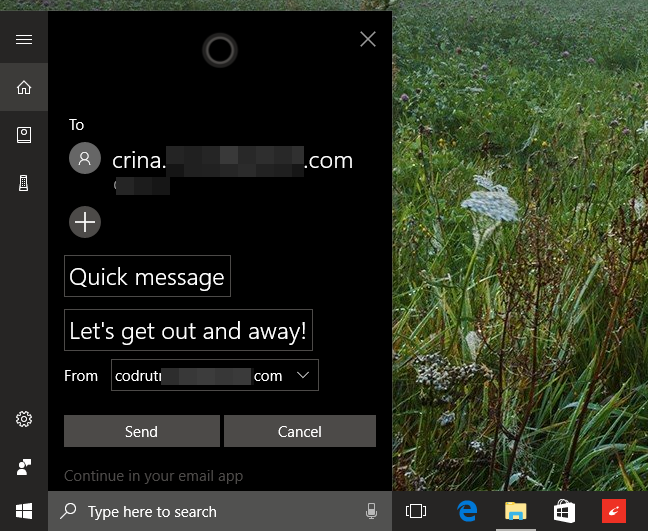
20. Cortana kan tilbyde dig hurtig hjælp. (20. Cortana can offer you quick help. )Når du for eksempel ikke ved, hvordan du tilslutter en ny printer, kan du bede hende om hjælp. Alt du skal gøre er at sige "Hey Cortana, hvordan [gør jeg noget]?"("Hey Cortana, how do I [do something]?")

21. Hun kan vise dig billeder af det, du gerne vil se. (21. She can show you images of what you want to see.)Uanset om du beder hende om at vise dig billeder af mennesker, dyr, steder eller andre ting, bruger Cortana Bing til at lave en hurtig søgning og vise resultaterne for dig. Bare sig "Hej Cortana, vis mig nogle billeder af [en eller anden ting]"("Hey Cortana, show me some pictures of [someone or some thing]") .

22. Cortana kan også finde videoer til dig. (22. Cortana can also find videos for you.) Spørg(Ask) hende om det, og hun vil straks give dig resultater, for det meste fra YouTube . Sig(Say) noget som "Hey Cortana, show me videos of [someone or some thing]!".

23. Cortana kan finde og fortælle dig opskrifter på mad og drikkevarer. (23. Cortana can find and tell you recipes for food and beverages. )Nogle vil måske vide, hvordan man laver en oksebøf, og andre vil måske vide, hvordan man laver en bestemt speciel cocktail. Uanset hvad, kan du spørge Cortana , hvordan man laver mad eller forbereder et måltid eller en drink. Hun vil vide, hvordan hun skal svare dig. Også selvom du spørger hende, hvordan man laver en Big Stick- cocktail. 🙂

24. Cortana kan hjælpe dig med at lære noget nyt hver dag. (24. Cortana can help you learn a new thing every day.) Spørg(Ask) hende "hvad sker der?" dagligt, og hun vil fortælle dig noget nyt hver dag.

25. Cortana ved, hvordan man oversætter. (25. Cortana knows how to translate.)Når du er i tvivl om, hvordan man siger noget på et andet sprog, så bed Cortana om at oversætte ved blot at fortælle hende "Cortana, hvordan siger du [noget] på [et andet sprog]?" ("Cortana, how do you say [something] in [some other language]?"). Det kan hun faktisk godt oversætte.

Konklusion
Som du har set, er Cortana en meget vidende assistent. Hun kan mange ting, og hun kan give dig svar på mere end et par spørgsmål. Vi håber, at du vil nyde at bruge Cortana lige så meget, som vi gør, og vi håber også, at listen over kommandoer og spørgsmål, vi viste i denne artikel, vil vise sig nyttig for dig. Hvis du kender til andre nyttige ting, Cortana kan gøre, så tøv ikke med at dele dem i kommentarformularen nedenfor.
Related posts
2 måder at ændre det sprog, der bruges af Cortana i Windows 10
Sådan aktiverer og bruger du Cortana direkte fra Windows 10-låseskærmen
7 måder at minimere og maksimere apps i Windows 10
5 måder at dobbeltklikke på med et enkelt klik i Windows
Sådan begynder du at bruge Cortana i Windows 11 eller Windows 10 -
Sådan bruger du flere skriveborde i Windows 10: Alt du behøver at vide
Windows 10-tidslinjen og hvordan du får mest muligt ud af den
Sådan markeres eller fremhæves tekst i Windows
Sådan kører du en Windows-app eller et Windows-program med en tastaturgenvej
Sådan slår du din aktivitetshistorik og tidslinjen fra i Windows 10
Sådan opdeles skærm på Windows 11 med Snap-layouts -
Sådan åbner du filer, mapper og apps i Windows 10 som en Pro
9 måder at åbne PowerShell i Windows (inklusive som administrator)
9 måder at starte Internet Explorer på i alle Windows-versioner
6 måder at logge ud af Windows 11 -
8 måder at starte systemkonfiguration i Windows (alle versioner)
Sådan får du vist og administrere din agenda fra Windows 10's proceslinje
Sådan bruger du Snip & Sketch til at tage skærmbilleder i Windows 10
Sådan stopper og konfigurerer du Windows 10-appmeddelelser (Mail, Kalender, Skype osv.)
6 måder at åbne kommandovinduet Kør i Windows
